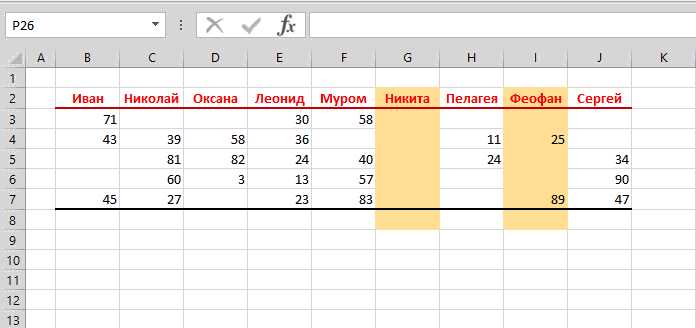Автозаполнение в Excel – это мощный инструмент, который позволяет создавать серии чисел, текста и дат с помощью заданных правил. Это очень удобно, когда вам нужно быстро создать большое количество записей, такие как серийные номера или даты. В этой статье мы рассмотрим, как использовать функцию автозаполнения в Excel для создания серийных номеров с заданными правилами.
Первым шагом для создания серийных номеров с помощью автозаполнения в Excel является ввод начального значения. Вы можете ввести первое число или текст своей серии в первую ячейку вашего диапазона. Например, если вы хотите создать серию чисел от 1 до 10, введите число 1 в первую ячейку. Если вы хотите создать серию дат, введите начальную дату.
После ввода начального значения следующий шаг – это выбор направления заполнения серии. Excel предоставляет возможность заполнять серию вниз, вправо, вверх или влево. Чтобы выбрать направление, выделите ячейки, в которых вы хотите сгенерировать серию, и щелкните правой кнопкой мыши. В контекстном меню выберите «Автозаполнение» и выберите одну из доступных опций. Например, если вы хотите заполнить серию вниз, выберите «Заполнить вниз».
После выбора направления заполнения, Excel автоматически создаст серию на основе заданного правила. Например, если вы начали с числа 1 и выбрали заполнение вниз, Excel создаст серию чисел от 1 до 10 в выбранных ячейках. Точно так же вы можете создавать серии с текстом или датами. Воспользуйтесь автозаполнением в Excel, чтобы значительно ускорить процесс создания серийных номеров и других записей.
Как использовать автозаполнение в Excel
Для использования автозаполнения вам необходимо сначала указать начальное значение серии в одной ячейке. Затем, если вам необходимо создать числовую последовательность, выделите несколько ячеек, удерживая кнопку мыши, и перенесите курсор до нужной ячейки. Если вам нужно создать текстовую серию, просто перетащите курсор до определенной точки вниз или вправо.
Вы также можете настроить автозаполнение, указав свои собственные правила. Например, вы можете создать серию с инкрементом в 2, где каждое следующее число будет больше предыдущего на 2. Для этого после указания начального значения вам необходимо нажать правой кнопкой мыши на заполненную ячейку и выбрать «Заполнить серией». В открывшемся окне вы можете указать шаг инкремента и количество элементов серии.
Также с помощью автозаполнения вы можете создавать серии дат. Для этого вам необходимо указать начальную дату и затем применить автозаполнение. Excel автоматически определит шаблон серии и заполнит оставшиеся ячейки соответствующими датами.
Таким образом, использование автозаполнения в Excel позволяет сэкономить время и упростить процесс создания серийных номеров с заданными правилами. Он может быть полезен для создания числовых, текстовых и датовых серий, а также настраиваться в соответствии с вашими индивидуальными потребностями.
Автозаполнение: что это такое и как его включить
Включение автозаполнения в Excel можно сделать следующим образом:
- Выберите ячейку с начальным значением или серией данных, которую вы хотите заполнить.
- Наведите курсор на нижний правый угол выбранной ячейки. Курсор должен принять форму перекрестия.
- Нажмите и удерживайте левую кнопку мыши, затем перетащите курсор до нужной ячейки, чтобы заполнить диапазон ячеек значением или серией данных.
- Отпустите кнопку мыши, и Excel автоматически заполнит остальные ячейки в выбранном диапазоне согласно заданным правилам и шаблонам.
Автозаполнение особенно полезно при создании серийных номеров, дат, формул и других последовательностей данных. Оно позволяет избежать ручного ввода и ошибок, а также значительно ускоряет процесс работы.
Способы использования автозаполнения в Excel
Автозаполнение в Excel предлагает множество функций и возможностей, которые могут значительно упростить работу с данными. Ниже представлены несколько способов использования автозаполнения в Excel, которые помогут улучшить эффективность работы.
1. Создание серийных номеров
Одним из самых распространенных способов использования автозаполнения в Excel является создание серийных номеров. Например, если вы хотите создать серию чисел от 1 до 10, достаточно ввести первое число и перетащить его вниз, удерживая левую кнопку мыши. Excel автоматически заполнит остальные ячейки соответствующей последовательностью чисел.
2. Заполнение формулами
Автозаполнение также позволяет заполнять ячейки формулами. Например, если вы создаете таблицу суммирования нескольких чисел, достаточно ввести формулу в первой ячейке и автозаполнение заполнит остальные ячейки соответствующими формулами, учитывая правильную ссылку на ячейки.
3. Заполнение текстовой информацией
Используя автозаполнение, можно легко создавать список имен, фамилий, адресов или любой другой текстовой информации. Просто введите первое значение и перетащите его вниз, чтобы Excel автоматически заполнил остальные ячейки соответствующим текстом.
4. Заполнение датами и временем
Автозаполнение также удобно при работе с датами и временем. Вы можете создать серию дат или временных интервалов, введя первую дату или время и заполнив остальные ячейки с помощью автозаполнения.
Создание серийных номеров в Excel
Для начала создания серийных номеров в Excel необходимо выбрать ячейку, в которой будет начинаться серия. Затем можно воспользоваться функцией автозаполнение, указав правила для серии. Например, можно создать серию чисел, букв или комбинированную серию. Excel также предлагает различные дополнительные параметры, которые позволяют настроить серию под ваши специфические требования.
При создании серийных номеров в Excel полезно знать некоторые замечательные функции, которые могут сэкономить вам много времени и упростить процесс. Например, функция «SERIES» может быть использована для создания серий чисел или букв с заданным шагом или длиной. Функция «FILL» может быть использована для заполнения ячеек серией значений, основываясь на уже существующих данных. Применение этих функций помогает создавать серийные номера в Excel с легкостью и эффективностью.
Стратегическое использование возможностей Excel по созданию серийных номеров может значительно сэкономить время и упростить ваши задачи. Будет полезно использовать правила автозаполнения и изучить доступные функции, чтобы получить максимальную пользу от этого инструмента.
Что такое серийный номер и зачем он нужен
Идентификация и отслеживание объектов. Серийные номера применяются для идентификации и отслеживания объектов, таких как электроника, автомобили, медицинские приборы, мобильные телефоны и другие товары, которые проходят через различные этапы жизненного цикла – от производства до потребления. С их помощью можно точно определить каждый экземпляр, оценить его характеристики и историю использования.
Контроль качества и безопасности. Серийные номера позволяют контролировать качество и безопасность продукции. В случае обнаружения дефектов или неисправностей, можно быстро идентифицировать проблемные экземпляры и провести рекламацию или отзыв продукции. Также серийные номера способствуют борьбе с контрафактом и подделками, так как каждый оригинальный продукт должен иметь уникальный номер, который можно проверить на подлинность.
Учет и логистика. Серийные номера используются для учета и логистики товаров. Они позволяют отслеживать перемещение объектов из одного места в другое, контролировать запасы на складах, управлять циклом поставок и оптимизировать логистические процессы. Благодаря серийным номерам можно вести документацию о каждом конкретном экземпляре и быстро его найти при необходимости.
Использование автозаполнения для создания серийных номеров
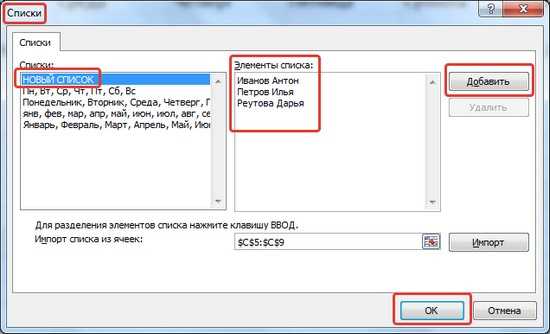
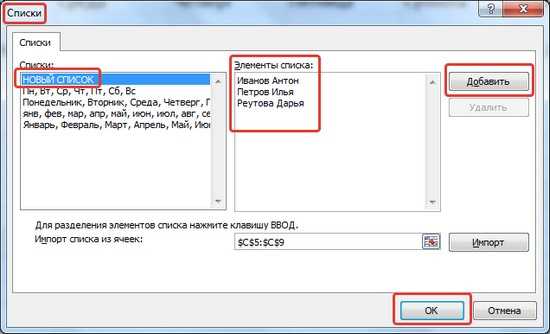
Для создания серийных номеров с использованием автозаполнения в Excel, вам необходимо быть знакомым с правилами и шаблонами, которые вы хотите применить. Например, вы можете создать серию чисел от 1 до 10, серию букв от A до Z или серию дат от определенной даты до другой. Вы также можете создавать свои собственные правила, комбинируя различные значения и шаблоны.
- Один из способов использования автозаполнения для создания серийных номеров — это просто ввод начального значения и последующее перетягивание ячейки вниз или вправо. Excel автоматически распознает шаблон и продолжит серию со следующими значениями.
- Еще один способ — это использование опций автозаполнения, которые доступны при наведении курсора на маленький квадрат в правом нижнем углу ячейки. Вы можете выбрать опцию «Заполнить серией», чтобы задать диапазон значений и шаг серии.
- Вы также можете использовать формулы в автозаполнении для создания более сложных серийных номеров. Например, вы можете использовать функцию CONCATENATE для объединения текстовых значений или функции DATE для создания серии дат с определенным шагом.
Использование автозаполнения в Excel для создания серийных номеров позволяет сэкономить время и упростить процесс работы с данными. Эта функция особенно полезна при создании больших объемов серийных номеров или при необходимости создать сложные серии с заданными правилами.
Задание правил для автоматического создания серийных номеров в Excel


Для удобства работы с большим объемом данных в программе Excel существует функция автозаполнения, которая позволяет создавать серийные номера с заданными правилами. Это инструмент, который значительно упрощает процесс нумерации и классификации информации.
Для задания правил автоматического создания серийных номеров в Excel необходимо использовать функцию «Формат > Автозаполнение». В окне настроек автозаполнения необходимо указать начальное значение серийного номера, а также указать шаг, с которым он будет увеличиваться или уменьшаться.
Шаги по заданию правил для серийных номеров:
- Шаг 1: Откройте программу Excel и выберите столбец, в котором будет располагаться серийный номер.
- Шаг 2: Нажмите правой кнопкой мыши на выбранный столбец и выберите опцию «Формат > Автозаполнение».
- Шаг 3: В появившемся окне настройки автозаполнения выберите тип серийного номера (цифры или текст) и укажите начальное значение.
- Шаг 4: Установите шаг увеличения или уменьшения серийного номера.
- Шаг 5: Нажмите кнопку «ОК» для применения заданных правил автозаполнения.
После выполнения указанных шагов, Excel автоматически сгенерирует серийные номера с заданными правилами для выбранного столбца. Это позволяет с легкостью нумеровать и классифицировать данные в таблице, экономя время и упрощая процесс работы со списками.
Вопрос-ответ:
Какие правила можно задать для серийных номеров?
В зависимости от требований и целей, можно задать различные правила. Например, можно использовать формат, в котором номер начинается с определенной буквы или символа, за которым следуют цифры или буквы. Также можно задать ограничения на длину номера, использование определенных символов или наборов символов, и другие правила.
Для чего нужно задавать правила для серийных номеров?
Задание правил для серийных номеров позволяет упростить процесс их создания и использования. Это помогает обеспечить единообразие и удобство в работе с номерами, а также увеличить их уникальность и надежность. Правила также могут помочь в автоматической обработке и анализе серийных номеров.
Какие примеры правил можно использовать для задания серийных номеров?
Примеры правил для серийных номеров могут быть различными. Например, можно задать правило, при котором номер начинается с буквы «S» и за ней следуют 6 цифр. Еще один пример — номер должен содержать 8 символов, среди которых могут быть буквы и цифры, но не должны присутствовать специальные символы.
Как можно использовать заданные правила для серийных номеров?
Заданные правила можно использовать при создании новых серийных номеров, чтобы удостовериться, что номер соответствует требованиям, определенным данными правилами. Также правила можно использовать при проверке или сравнении номеров, чтобы убедиться в их корректности и совпадении с заданными правилами.